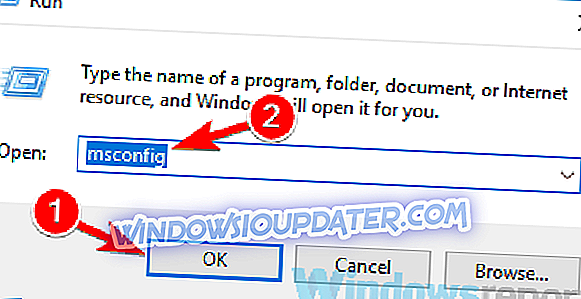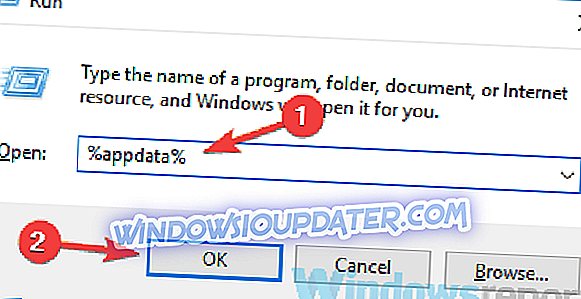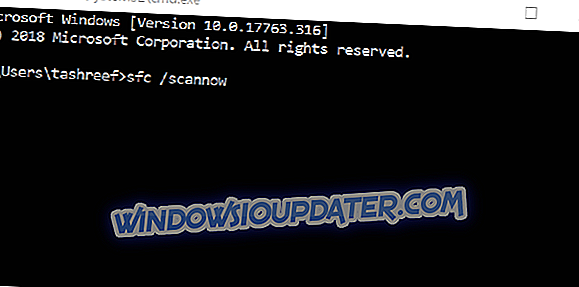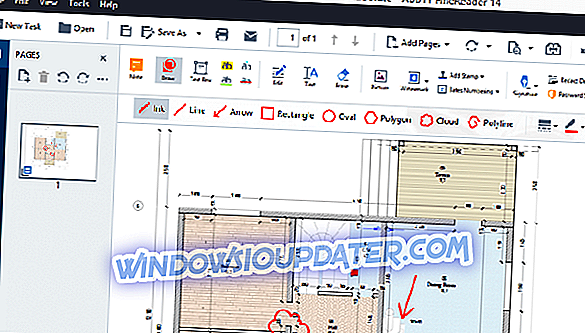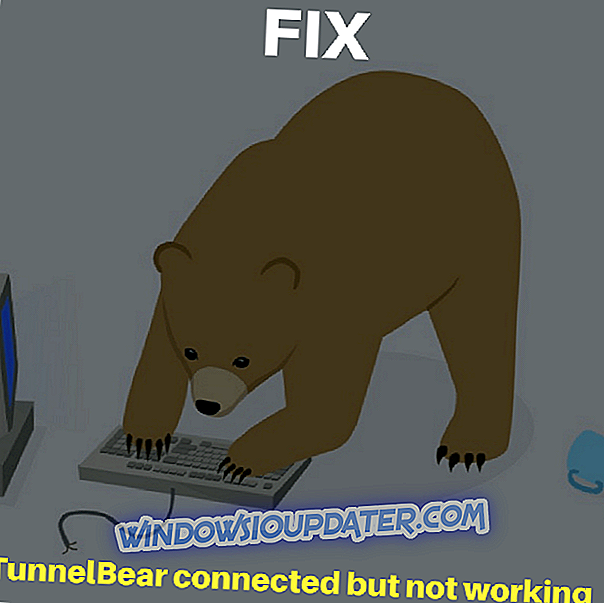Det verkar som om våra problem med moderna appar som Skype för Windows 10 och Windows 8.1, 8 inte har blivit helt fixade.
Denna handledning visar dig vilka steg du behöver vidta för att öppna ditt Skype-program i Windows 10 och Windows 8.1, 8.
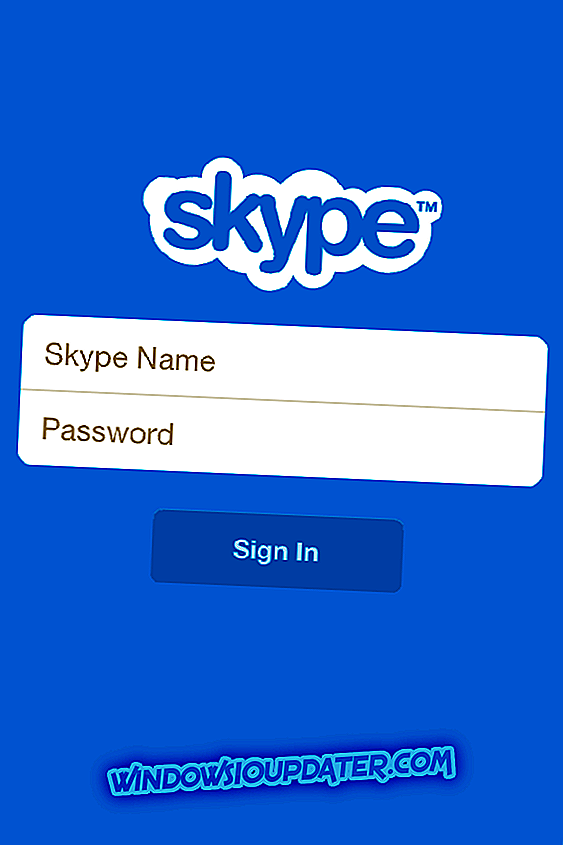
Om du inte kan öppna ditt Skype-program kan det vara ett program från tredje part som du nyligen installerat och det orsakar flera andra problem med ditt Skype-program eller ditt antivirusprogram blockerar dig från att använda programmen i Windows 10 eller Windows 8.1, 8.
Du kommer att lära dig hur du åtgärdar dessa problem på bara några minuter av din tid genom att läsa raderna nedan.
Så här fixar du Skype som inte öppnas i Windows 10
- Byt namn på Skype-mappen i Safe Boot-läget
- Installera om Skype
- Inaktivera uPnP
- Utför en SFC-skanning
I de flesta fall ska omdirigering av Skype-mappen och avinstallation av nyligen installerad programvara åtgärda detta problem.
1. Byt namn på Skype-mappen i Safe Boot-läget
- Tryck och håll ner "Windows" -knappen och "R" -knappen.
- Skriv i fönstret "Kör" följande "msconfig.exe".
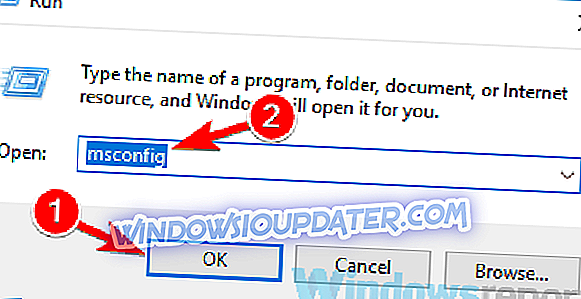
- Tryck på "Enter" -knappen på tangentbordet.
- Vänster klicka eller tryck på fliken "Boot" som ligger längst upp i fönstret.
- Markera rutan bredvid "Säker start".
- Markera rutan bredvid "Network".
- Starta om Windows 8.1, 8 eller Windows 10-enheten.
- När omstart av operativsystemet försöker öppna ditt Skype-program och se om det går korrekt.
- Öppna fönstret Kör som du gjorde ovan i säkert läge.
- Skriv i fönstret följande "% appdata%" utan citat.
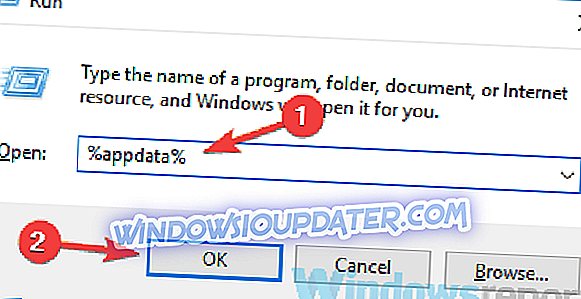
- Tryck på "Enter" -knappen på tangentbordet.
- Leta reda på mappen med namnet "Skype" i fönstret som dyker upp.
- Byt namn på mappen till "Skype_2".
- Stäng nu filutforskaren och starta Skype-appen igen.
- Se om du fortfarande har problemet.
- Om du inte har problemet, starta du enheten normalt och försök att köra Skype igen.
2. Sätt tillbaka Skype
- Avinstallera ditt Skype-program.
- Gå på Windows Store och hämta den senaste versionen av Skype-appen kompatibel med din Windows 8 eller Windows 10-enhet.
- Om du fortfarande har samma problem behöver du också göra den första handledningen för den här versionen.
3. Inaktivera uPnP
- Kör den första handledningen för att gå till funktionen för säker funktion i Windows 8 eller Windows 10.
- Öppna ditt Skype-program.
- Öppna Skype Advanced Connection Settings-funktionen.
- Inaktivera funktionen "uPnP".
- Starta om Skype-programmet såväl som ditt operativsystem.
- Öppna Skype-appen när omstarten är klar och se om den öppnas.
4. Utför en SFC-skanning
Se till att det finns en möjlighet att ditt system kan bli skadat, så måste du också göra en sfc-skanning.
- Flytta musen över till höger på skärmen.
- Vänster klicka eller knacka på sökfunktionen.
- Skriv in sökfunktionen "kommandotolk".
- När sökningen är klar måste du högerklicka på kommandotolken och vänster klicka på "Kör som administratör".
- Skriv följande i kommandotolken: "sfc / scannow" utan citat.
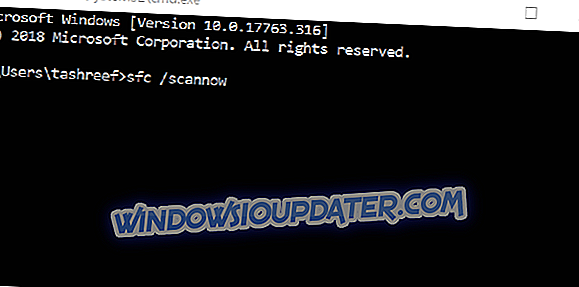
- Tryck på "Enter" -knappen på tangentbordet.
- Vänster sfc-scan-finishen och starta om Windows 8 eller Windows 10-enheten.
- Starta Skype-programmet igen och se hur det reagerar nu.
Skype olika problem
Skype som inte öppnas i Windows 10, 8.1 eller 8 är inte det enda problemet du kan ha med den här appen. Lyckligtvis har vi rätt korrigeringar för dem alla. Vi har redan skrivit om det mest irriterande problemet - inget Skype-ljud på Windows 10, 8.1 och 8.
En annan fråga som du kanske har är att du inte kommer att kunna skicka bilder och vara säker på att du försöker alla lösningar från vår dedikerade artikel. Du kan även kolla guiderna för att åtgärda problem med automatisk inloggning på Skype och problem med uppspelningsenheten på Skype.
Så nu du har handledningarna ovan kan du gå vidare och fixa ditt Skype-program och fortsätta med ditt arbete. Du kan också skriva oss nedan för eventuella frågor angående Skype-programmet.
Om du har andra förslag på hur du åtgärdar problemet kan du lista de steg att följa i kommentarerna nedan.